Návod, jak na vytvoření bitové kopie disku v operačním systému Windows 10. Nechcete přijít o data, která máte na systémovém disku? Pak zálohujte pomocí tohoto postupu.
Bitová kopie systému Windows 10
Klikněte na Vyhledávání a napište Ovládací panely.
Následně v menu Systém a zabezpečení zvolte Zálohování a obnovení (Windows 7).
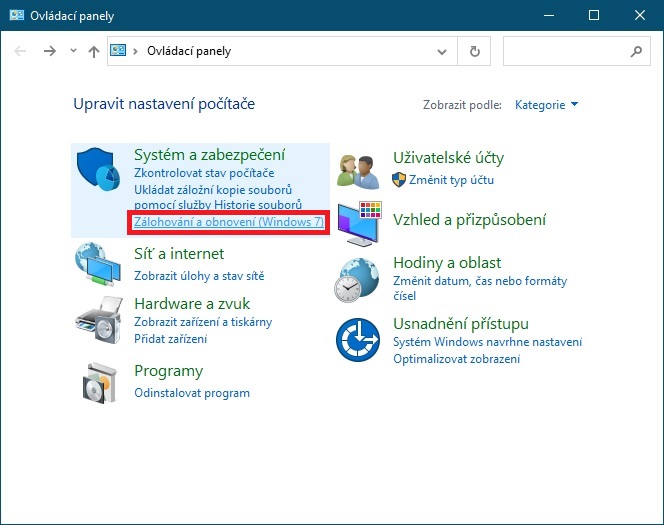
Na této obrazovce pokračujte volbou Vytvořit bitovou kopii systému.
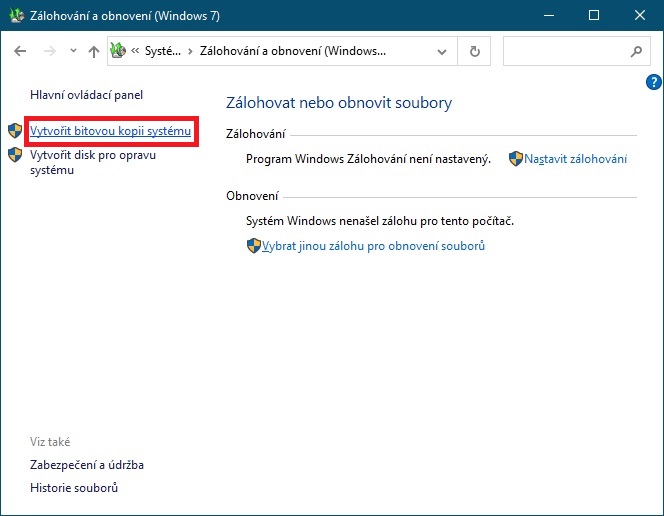
Win10 se vás zeptá, kam chcete zálohu systému uložit.
- Na pevný disk
- Na jeden nebo více DVD disků
- Na umístění v síti (např. NAS)
Protože mám pevných disků v pc více, volím tento, samozřejmě lze zálohovat i na disk externí.
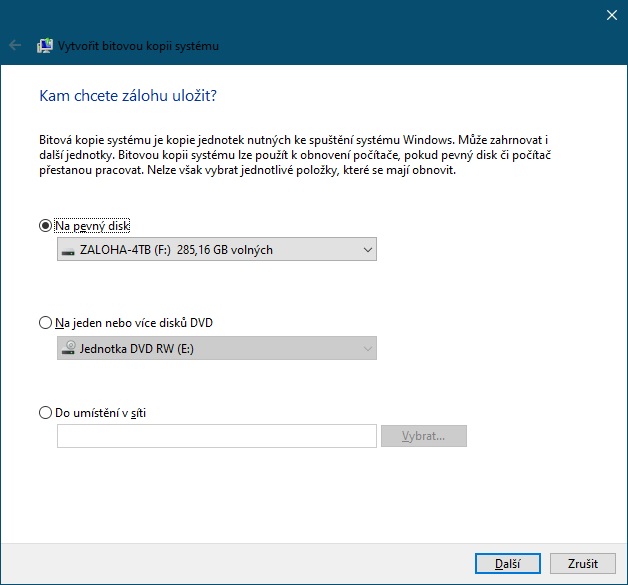
Uloží se kompletní záloha disku C a také soubory rezervované systémem.
Můžete do zálohy přidat i další disk/disky, ale tam moc nevidím význam, proč to dělat.
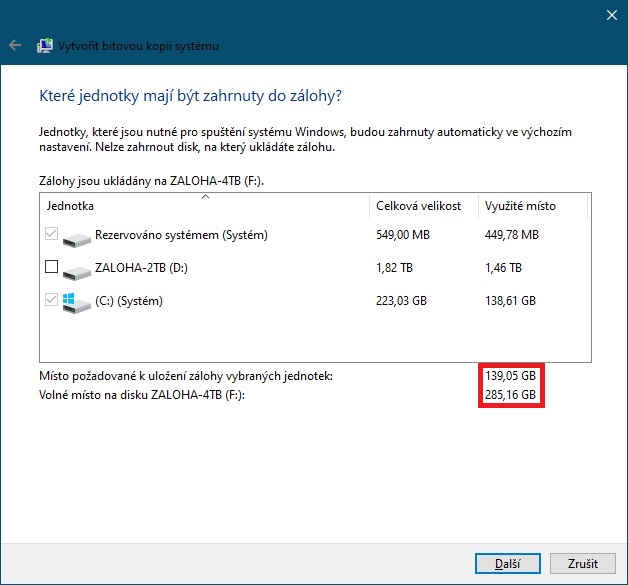
Velikost bitové kopie Windows 10 zabere na disku 140GB místa. Záleží co vše na „céčku“ máte.
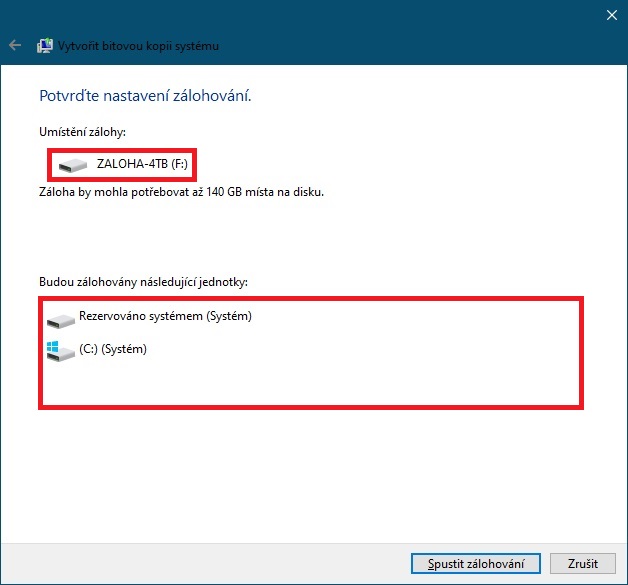
A již ve Windows10 probíhá zálohování.
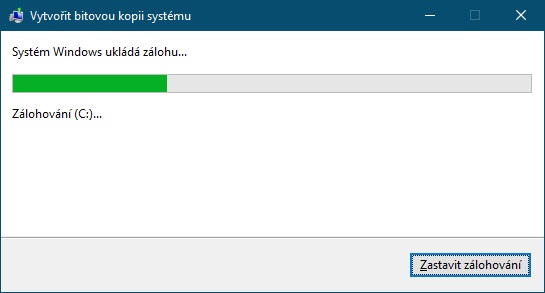
Jak vidíte, bylo úspěšně dokončeno. U mě těch 140 giga trvalo cca 30 minut.

Tuto funkci lze spustit i přes Boží režim – zálohování a obnovení (Windows 7).
Nakonec se Windows zeptá, zda chcete Vytvořit disk pro opravu systému.
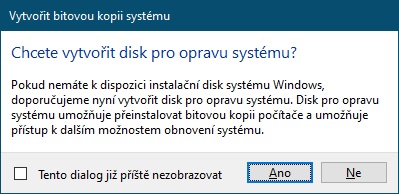
Zálohu – obraz disku Win 10 – najdete ve složce WindowsImageBackup.
Odkazy:
- Acronis True Image 2021 Premium – recenze
- Záloha diskového oddílu pomocí Paragon Backup & Recovery
- Záloha dat před čistou instalací Windows
- Obnovení z bitové kopie Windows 10
Fajn článek. Ještě by měl následovat návod, jak z bitové kopie zpětně vytvořit fungující Windows 10, pokud mám zhavarovaný počítač a zálohu uloženou někde na síti nebo na sadě nebootovatelných DVD.
Na bitovou kopii je třeba asi 36GB a volné místo je 350GB. Přesto to nestačí??